Project Pertama Android Studio “Halo Rasid”. Setelah artikel tentang persiapan sebelum belajar android studio selesai. Seperti instalasi JDK, instal android studio, pasang GenyMotion. Kita langsung praktekan saja. Pertama jalankan program android studionya.
Tampilan awal jika belum pernah membuat program akan seperti ini. Tapi jika sudah pernah buat program android agak beda sedikit. Akan muncul tambahan program yang pernah dibuka, recent program.
Simple-kan tampilannya. Hanya beberapa menu saja. Start a new Android Studio Project untuk membuat project baru. Ini yang kita pilih.
Open an existing Android Studio Project digunakan untuk membuka project yang pernah kita buat. Nanti tinggal dibuka folder dimana disimpan.
Jika kita sudah lama bermain di Eclipse untuk membuat program Android tinggal import saja program tersebut.
Karena kita akan membuat program baru, maka pilihlah Start a new Android Studio Project.
Beri nama aplikasi pada isian Aplication Name. Kemudian nama domain dari perusahaan. Karena website saya pintar.id maka saya isi itu saja. Isi aja sembarang, ini digunakan hanya untuk identifikasi agar tidak ada nama project yang sama. Klik tombol next.
Berikutnya kita pilih aplikasi kita nanti akan berjalan dimana. Apakah akan berjalan di kaca mata, tv atau berjalan di handphone.
Pilih juga minimal SDK yang akan dijalankan. Sebagai contoh saya pilih API level 15 Ice Cream Sandwich.
Ada banyak untuk pilihan Activity. Sudah ada semacam template yang sudah disediakan, tinggal pakai saja.
Biar mudah mempelajari kita memakai yang Empty Activity. Kenapa? Karena strukturnya masih sederhana.
Activity Name merupakan nama dari source code .java . Sedangkan Layout Name digunakan untuk memberi nama file xml nya.
Klik Finish. Android Studio akan menyiapkan file file yang kita butuhkan.
Agak lama lho. Tergantung dari spesifikasi laptop kita. Terutama RAM nya. Bisa 3 sampai 7 menit.
Nah kalau sudah jadi akan tampil gambar dibawah ini.
Jangan lupa GenyMotionnya dihubungkan dengan ke Android Studio. Pakai plugin, yang dimana sudah dijelaskan di artikel sebelumnya.
Tanda sudah terhubung adalah muncul ikon kecil hp dengan warna merah. Sudah saya tandai kotak merah dibawah ini.
Ada tanda angka gambar di atas. Angka 1 merupakan MainActivity yang menggunakan bahasa java.
Sedangkan angka 2 merupakan program xml. Kebetulan namanya activity_main.xml .
activity_main.xml ada dua view. Design dan Text. Kita pilih bagian Text. Seperti pada gambar dibawah ini.
Ubahlah kode xml nya seperti tampak pada nomor 2 pada gambar di atas. Jika kode kurang jelas, klik gambar di atas. Zoom kalau perlu.
Jalankan program yang kita buat dengan klik tombol Run pada bagian atas. Kalau gambar di atas ada pada nomor 3.
Pilih targetnya ke GenyMotion.
Oya GenyMotion dijalankan dahulu ya. Kalu tidak tidak akan muncul pilihan targetnya.
Hasilnya akan tampak di bawah ini.
Selamat anda berhasil membuat program yang sederhana ini tentang Project Pertama Android Studio “Halo Rasid”. Semoga jelas benderang. Sangat mudah kan?
Jika ada masalah jangan lupa tulis di komentar di bawah ini.








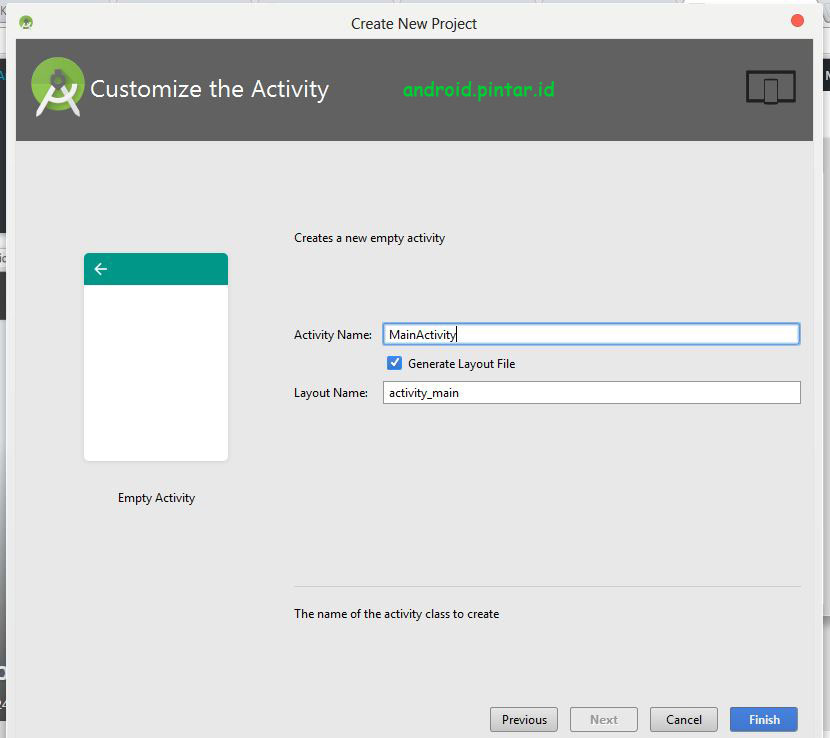
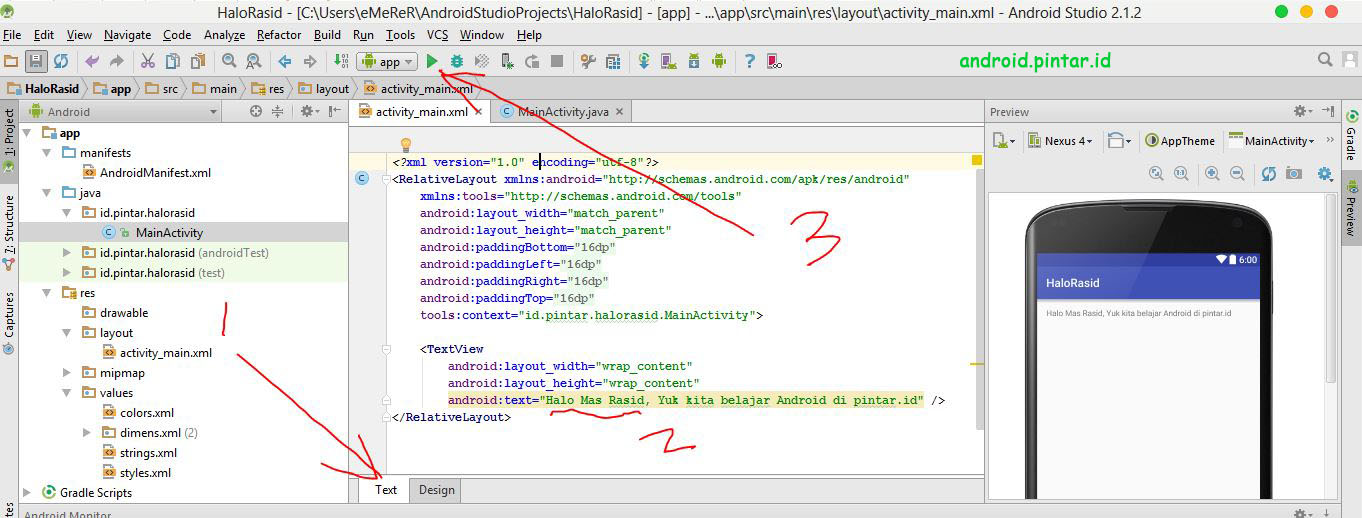



Bagus mna ya pk netbeans atau Android studio. Jdi bingung mau make yg mna buat bljar.
Lebih mudah Android Studio.
Cuma butuh spek laptop yang lebih tinggi.
Kalau laptop lambat pakai Eclipse saja.